
时间:2021-03-03 23:02:26 来源:www.win10xitong.com 作者:win10
win10作为当前主流的操作系统,使用者非常的多,所以也会发现各种问题,像win10系统遇到“事件日志服务不可用”的问题就是其中一个。对于刚刚才接触win10系统的用户遇到了这个win10系统遇到“事件日志服务不可用”的情况就不知道怎么处理,要是你急着处理这个win10系统遇到“事件日志服务不可用”的情况,就没有时间去找高手帮忙了,我们就自己来学着弄吧,直接采用这个流程:1、鼠标右键点击"此电脑"图标,接着选择"管理"。2、进入计算机管理界面之后,点击左侧的"事件查看器"就可以很容易的把这个问题解决了。下面我们一起来看下详细的win10系统遇到“事件日志服务不可用”的具体方案。
1.右键单击“这台电脑”图标,然后选择“管理”。
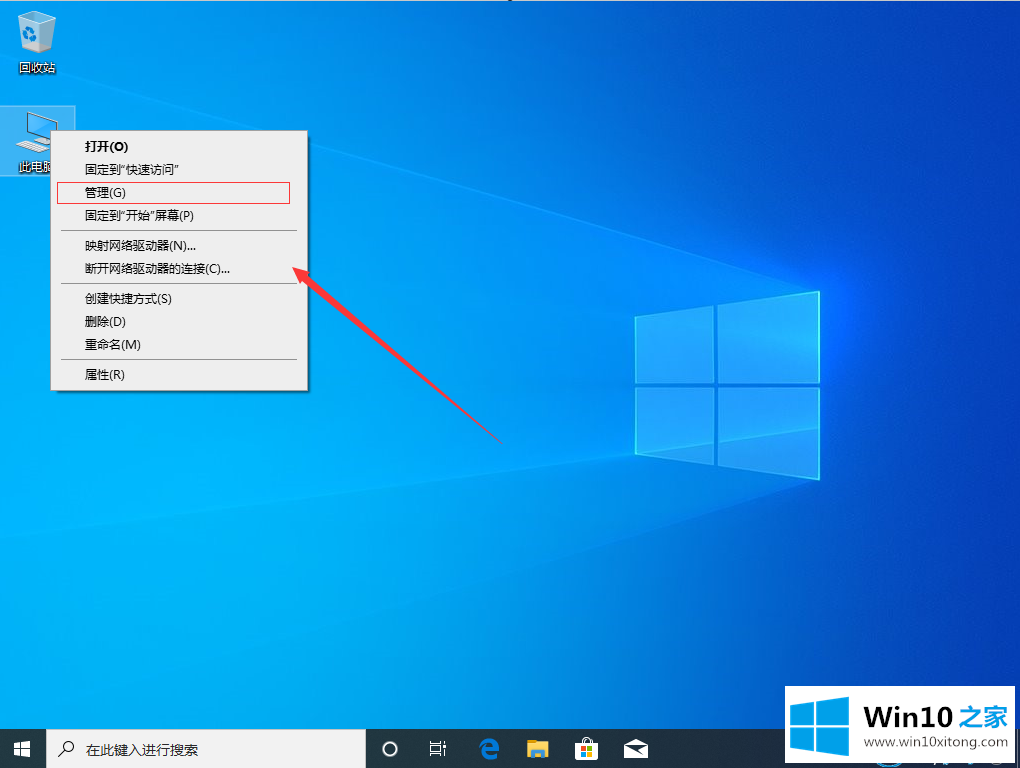
2.进入计算机管理界面后,点击左侧的“事件查看器”。
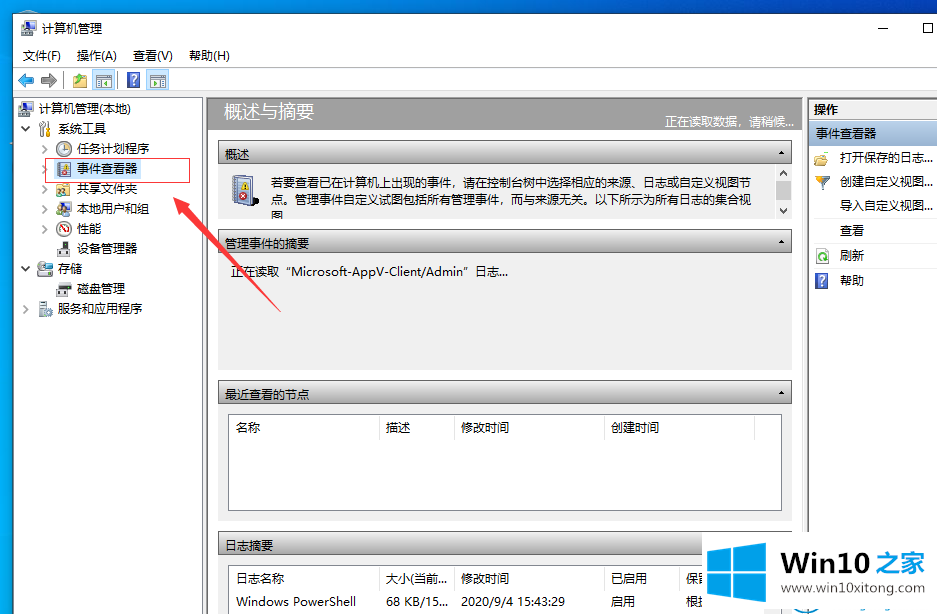
3.单击展开“服务和应用系统”,然后选择“服务”。
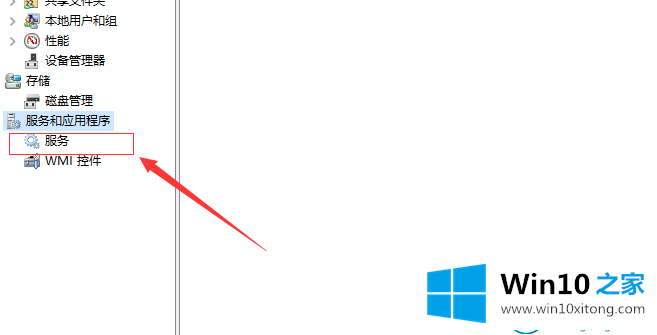
4.在打开的服务窗口页面中,找到并单击“窗口事件日志”。
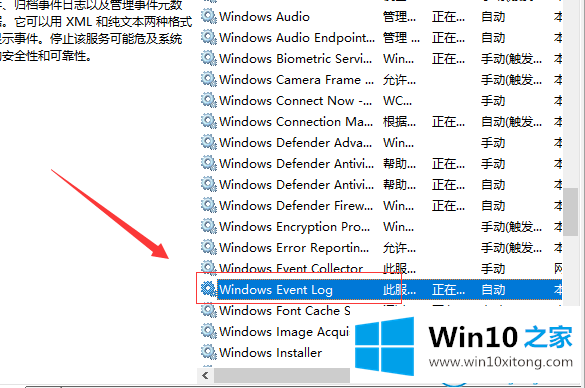
5.然后,在开放界面中,我们将启动类型列更改为“自动”。
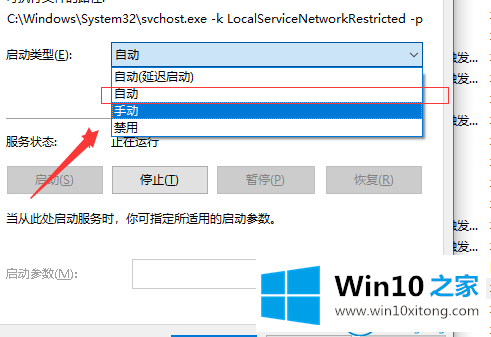
6.完成上述操作后,将服务状态更改为“开始”。
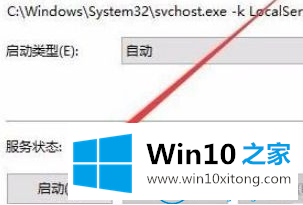
7.最后,我们可以正常使用“事件查看器”。

这就是如何解决Win10系统中事件日志服务不可用的问题。
更多关于win10系统的教程请关注win10 Home官网。
最后给大家总结一下,今天的内容就是win10系统遇到“事件日志服务不可用”的具体方案,解决方法很多种,如果你有更好的方法建议,可以给本站留言,谢谢大家。